Чем отличается паблик от группы: Чем отличается паблик от группы в контакте: сравнительная таблица
Чем отличаются группы и сообщества ВКонтакте, что лучше выбрать
ВКонтакте постепенно стирает границы между группами и сообществами, расширяя их функционал. Однако некоторые отличия все же остаются и могут влиять на продвижение в социальной сети. В статье рассмотрим основные понятия и подробно остановимся на разнице между пабликами (сообществами) и группами в ВК.
Что такое группа и сообщество в ВК
Основные понятия
Группа в ВК — это сообщество, объединяющее круг пользователей с определенными интересами. Это могут быть одноклассники, коллеги или просто люди, интересующиеся какой-либо узкой тематикой. Участники могут делиться фотографиями, видеозаписями, новостями и другой информацией, участвовать в обсуждениях, писать на стене и приглашать в группу своих друзей.
Сообщество в ВК, или паблик — это открытая для всех страница, которая используется для публикации информации о каком-либо продукте, услуге, личности, бизнесе и т. д. Сообщество может быть посвящено определенной теме, например, вышивке, книгам или кулинарии. Записи на стену паблика добавляют только администраторы и редакторы, подписчики могут лишь предлагать новости.
д. Сообщество может быть посвящено определенной теме, например, вышивке, книгам или кулинарии. Записи на стену паблика добавляют только администраторы и редакторы, подписчики могут лишь предлагать новости.
Типы групп в ВКонтакте
Открытая. Может вступить любой пользователь ВКонтакте, контент открыт для всех.
Закрытая. Для вступления нужно подать заявку и дождаться ее одобрения администратором группы. Контент могут просматривать только участники.
Частная. Вступить можно только по приглашению руководителей группы. Самостоятельно подать заявку нельзя.
Тип группы можно поменять уже после создания. Предположим, сделать из закрытой открытую. Для этого нужно перейти в раздел «Управление» → «Настройки» → «Тип группы». Далее выберите нужный вариант из выпадающего списка и нажмите «Сохранить».
Если участников больше 10 тысяч, действуют ограничения: четвертое и каждое последующее изменение типа группы доступно только раз в 2 недели.
Типы сообществ в ВК
- Бизнес. Подходит для разных видов бизнеса — ресторана, спортивного клуба, магазина, салона красоты и т. д. Можно указать адрес, номер телефона и график работы организации, добавить кнопку записи, быстрого заказа или бронирования товара.
- Тематическая страница. Подходит для публикации последних новостей, афиш и постов определенной тематики. Например, ее можно выбрать для ведения страницы с городскими новостями.
- Бренд или организация. Подходит для сообществ, посвященных определенному бренду, компании или товару. Например, можно создать страницу с рекламой благотворительного фонда, косметики определенного бренда, личного проекта и т. д. Имеет много общего с бизнес-страницей, но отличается более узкой направленностью.
- Публичная страница. Подходит для блогеров, артистов и СМИ. Главная задача — распространение новостей и информации о своей деятельности.

Группу можно перевести в паблик и наоборот. Для этого нажмите «Еще» на главной странице сообщества, а затем «Перевести в страницу» или «Перевести в группу».
Далее выберите нужный тип паблика/группы и подтвердите действие.
Такие изменения можно проводить не чаще одного раза в месяц.
Отличия группы от сообщества
Группы отличаются от пабликов по нескольким параметрам, рассмотрим их подробнее.
Предназначение
Группа больше подходит для дискуссий и обмена фотографиями, видеозаписями и другими материалами между участниками. Например, в группе по кулинарии пользователи могут делиться рецептами, загружать свои фотографии в альбомы, обсуждать блюда и т. д.
Паблик подходит для публикации новостей компании, бренда или медийной личности. Например, на своей странице фирма может делиться новинками ассортимента и публиковать информацию о проводимых акциях.
Уровень приватности
Группа бывает открытой, закрытой и частной. Тип группы можно менять при необходимости.
Тип группы можно менять при необходимости.
Паблик может быть только открытым, поменять этот статус нельзя.
Модуль таргетированной рекламы в PromoPult — доступный инструмент для владельцев бизнеса и маркетологов. Автогенерация объявлений, автоподбор креативов, автопилот управления ставками, прогноз бюджета и переходов. Готовые кампании с креативами за 10 минут.
Отображение в профиле пользователя
Для просмотра групп, в которых участвует пользователь ВК, нужно нажать ссылку «Подробнее» на его личной странице. Если человек скрыл этот раздел в настройках приватности, то другие пользователи не смогут увидеть, в каких группах он состоит.
Паблики, на которые подписан пользователь, отображаются в блоке «Подписки» на его личной странице. Этот раздел нельзя скрыть.
Посты на стене
В настройках группы стену можно: открыть, закрыть, отключить и сделать ограниченной.
На открытой стене участники могут самостоятельно создавать опросы, добавлять записи, прикреплять к своим постам фотографии и другие материалы, а также оставлять комментарии.
На закрытой стене могут писать только администраторы и редакторы сообщества. Возможность комментирования отключена.
Если доступ к стене ограничен, участники группы могут только комментировать записи. Добавлением новостей занимаются руководители.
В сообществах подписчики не могут самостоятельно добавлять свои записи на стену, но им доступна возможность предлагать новости. Все предложенные записи отправляются на проверку и публикуются только после одобрения админами паблика.
Пользовательский контент
В группах пользователи могут добавлять контент на стену и обновлять следующие разделы: Фотографии, Видео, Обсуждения, Музыка, Объявления, Файлы, Материалы. Изменить доступ к добавлению контента можно в настройках группы во вкладке «Разделы».
В сообществе подписчики могут только предлагать новости и заполнять разделы с фотографиями и объявлениями.
Способы продвижения
Группы и паблики можно продвигать платными способами, настраивая таргетированную рекламу как на отдельные посты, так и на само сообщество. А вот бесплатные способы продвижения несколько отличаются.
А вот бесплатные способы продвижения несколько отличаются.
Участники группы могут рассылать приглашения своим друзьям и репостить записи на стену личной страницы. Однако этот тип сообщества сложно найти в профиле пользователя, поэтому здесь мало шансов привлечь случайных участников.
В паблик нельзя приглашать ни друзей, ни посторонних людей. Основной способ бесплатного продвижения такого сообщества — это репосты и переходы по ссылке из раздела «Подписки» на личной странице пользователя.
Мероприятия в ВК
Мероприятие в ВК пригодится, когда нужно прорекламировать какое-то событие/встречу и пригласить на него участников.
Главные отличия мероприятия от группы:
- Можно рассылать до 5000 приглашений в сутки, за исключением друзей (для них по-прежнему действует ограничение до 40 человек в сутки).
- Участникам приходят уведомления незадолго до начала события.
- Мероприятие можно создать как отдельно, так и внутри уже имеющейся группы или паблика.

У мероприятия в ВК также есть стена, где можно публиковать новости, фотографии, видеозаписи и другие материалы. Все записи появятся в новостной ленте участников.
Как создать мероприятие
Перейдите в «Сообщества» и нажмите «Создать сообщество».
Выберите вариант «Мероприятие».
Заполните форму, указав основную информацию о предстоящем событии.
Вы можете выбрать «Открытый» и «Закрытый» тип встречи. В первом случае подать заявку на участие смогут все желающие. На закрытое событие смогут попасть только те, кого пригласит организатор.
Укажите дату и время начала события. Время окончания заполняется по желанию.
Организатором встречи можете быть лично вы или сообщество, которым вы управляете. По желанию можно указать контактные данные (номер телефона и e-mail).
Адрес проведения указывать необязательно. Однако если мероприятие проводится офлайн, желательно это сделать.
Для общения участников между собой можно создать чат.
После заполнения формы нажмите «Создать сообщество» и переходите к оформлению.
Оформление страницы
Новое мероприятие появится в списке сообществ, находящихся под вашим управлением. Перейдите на его страницу и заполните основные блоки. Мы рекомендуем как минимум загрузить фотографию, добавить описание и первую новость о предстоящем событии.
В разделе «Управление» можно:
- изменить тип события (открытое/закрытое),
- отключить ненужные разделы,
- настроить фильтры комментариев,
- добавить кнопку действия (позвонить/написать/открыть приложение),
- назначить руководителей и многое другое.
Интерфейс очень похож на управление обычной группой.
Что лучше выбрать — сообщество или группу?
По внешнему оформлению и функционалу публичные страницы почти перестали отличаться от групп. Сейчас в обоих типах сообществ можно запускать трансляции, делать рассылки, добавлять виджеты, товары, меню, статьи, обсуждения и другие блоки.
Успешно продвигать бизнес можно и в паблике, и в группе. В последнем случае у вас будет больше настроек приватности, так как контент в группе можно сделать закрытым и показывать его только участникам.
При выборе учитывайте и месторасположение ссылки на сообщество на страницах пользователей: группы спрятаны в блоке с личной информацией, а паблики более заметны.
Если вам нужно, чтобы пользователи сами добавляли контент и проявляли больше активности, выбирайте группу. Хотите просто делиться новостями и интересными материалами — рекомендуем выбрать паблик. Помните, что этот выбор не окончательный и вы всегда сможете изменить тип сообщества.
Отличие паблика от группы — как выбрать тип сообщества ВК
Об отличиях группы от публичной страницы поговорим. Чем отличается группа, паблик, публичная страница, сообщество, встреча, личная страница и какой вид для чего нужен. В конце статьи сделаем вывод, какой вид сообщества лучше подходит для раскрутки.
Сразу внесу ясность в термины, чтобы ответить на вопрос «чем отличается группа от сообщества вконтакте».
Группа, публичная страница (паблик) и встреча — это все разные виды сообществ.
Схема сообществ Вконтакте
Когда говорят «сообщество», то могут иметь в виду и группу и публичную страницу, реже встречу.
Сообщества — это объединение людей по интересам: профессиональным, коммерческим, развлекательным.
Публичная страница и паблик — это одно и то же.
Встреча и мероприятие — это одно и то же.
Чем отличается паблик от группы
Группа — это сообщество, в котором люди собираются для обсуждения определенной тематики. Информация может быть как открытой для всех участников соцсети, так и закрытой. В VK данный тип носит название «Группа по интересам».
Паблик — это открытое для всех участников соцсети сообщество, где подписчики могут изучить информацию о бренде, прочитать актуальные новости и обсудить тему в комментариях. Есть четыре типа сообществ, которые обозначают публичную страницу: «Бизнес», «Тематическое сообщество», «Бренд или организация», «Публичная страница».
Варианты сообществ в соцсети
Причемение. В настройках сообщества вы можете поменять паблик на группу и наоборот, но учтите, что это получится делать не чаще одного раза в в месяц.
Предназначение
Ниже будем рассматривать различия группы от паблика. Для начала узнаем, как используют сообщества.
| Группа | Паблик |
| Создается для дискуссий и обсуждения определенной тематики — например, группы про автомобили или сообщество дизайнеров. | Нужна для публикаций новостей от бренда или известной личности. Например, новостной канал, магазин одежды или сообщения о жизни музыкальной группы. |
Приватность
Далее рассмотрим типы доступа к сообществам.
| Группа | Паблик |
| Этот тип сообщества поддерживает три варианта доступа: Закрытая группа — пользователи могут вступить по приглашению или через подачу заявки. Администрация сообщества может отказать в доступе. Например, группа для VIP-персон или участников онлайн-курса. Открытая — могут вступить все участники соцсети. Частная — можно попасть только через приглашение от администратора. Например, группа, в которой собраны сотрудники компании, или сообщество для друзей. | Данный тип сообщества является открытым, его статус нельзя изменить. |
Ниже показана настройка доступа в группе:
Выбор типа группы в настройках
Расположение меню
Разберем расположение wiki-меню.
| Группа | Паблик |
| Меню располагается в отдельной вкладке в блоке с описанием, в котором дана информация об организации или группе. Изначально оно скрыто. | Меню можно расположить в закрепленной записи, которая по умолчанию будет показываться всем подписчикам |
Ниже показано размещение wiki-меню в группе.
Меню в группе
А здесь пример, как выглядит закрепленная запись в паблике. Она располагается сразу после информации о сообществе, над основными разделами.
Закрепленная запись в паблике
Отображение в профиле
Рассмотрим варианты отображения сообществ на страницах пользователей.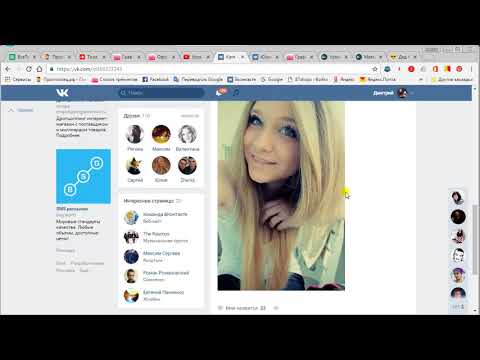
| Группа | Паблик |
| Чтобы посмотреть группы, на которые подписан пользователь, нажмите «Показать подробную информацию» в блоке «Личная информация». Если пользователь не скрыл раздел с группами в настройках приватности, вы увидите список сообществ. | Раздел «Подписки» располагается под блоком с друзьями. Его нельзя скрыть. |
Расположение групп на странице пользователя.
Пример расположения групп на странице пользователя
А здесь показано размещение блока с пабликами на странице пользователя.
Пример, как располагается блок с пабликами на странице пользователя
Приглашение друзей и деятельность пользователей
Разберем варианты, как можно приглашать друзей в сообщество.
| Группа | Паблик |
Можно выслать приглашение с помощью функции «Пригласить друзей», которая доступна на главной странице. Пользователи в группе — это участники, которые принимают активную деятельность в развитии сообщества. Также они могут быть подписчиками, если согласятся получать рассылку. | Нельзя пригласить друзей, но можно поделиться новостью сообщества у себя на стене. Пользователи паблика — это всегда подписчики. |
Блок с приглашениями друзей в группу:
Вариант, как можно пригласить друзей в группу
А здесь показан способ рассказать друзьям о паблике на стене:
Варианта, как рассказать друзьям о паблике
Посты
Рассмотрим способы, как пользователи могут публиковать записи в сообществах.
| Группа | Паблик |
| В группе можно включить режим «открытой стены» — и тогда подписчики будут добавлять свои записи и прикреплять опросы, фотографии, файлы и видео. Можно также выбрать еще два режима: Ограниченная стена — все записи публикуются от имени сообщества, комментировать могут все пользователи. Закрытая — записи от имени сообщества, при этом комментарии к ним отключены. | В пабликах подписчики могут предлагать новости. Модераторы либо согласовывают и выкладывают их, либо удаляют предложенную запись. Если вам нужна модерация сообщений — используйте паблик. |
Пример, как настроить стену в группе. Перейдите в настройки «Управление» и выберите блок «Разделы».
Настройка стены в группе
Примечание. Отправка сообщений в группе выглядит так же, как у вас на стене в профиле с кнопкой «Опубликовать».
Здесь показана кнопка, которая позволяет предложить новость в паблике.
Как предложить новость в паблике
Пользовательский контент
Разберем разделы сообществ, в которые пользователи могут добавлять собственный контент.
| Группа | Паблик |
В группах можно добавлять контент не только на стену, как мы уже выяснили выше, но и заполнять разделы с фото, видео, музыкой, документами, обсуждениями, объявлениями и материалами. | В паблике пользователи могут добавлять объявления и фотографии в альбомы, а также предлагать новости. |
Если вы хотите больше контента в сообществе — создавайте именно группу, а если желаете контролировать все процессы — вам больше подойдет паблик.
Отметки и геолокации
Узнаем, для чего нужны чекины и геолокации в сообществах.
| Группа | Паблик |
| В настройках группы можно указать местоположение бренда, которое будет отображаться в описании. Это поможет пользователям выбрать сообщества в качестве отметки к своей записи. | В паблике можно указать более 10 адресов. Они будут отображаться справа в отдельном блоке на главной странице сообщества. Отметиться в местах можно только через паблик, но не при выборе геолокации. |
Примечание. Если большое количество пользователей отмечает ваш адрес — выберите группу. А если чекинов мало — можно отдать предпочтение паблику.
Продвижение
Рассмотрим варианты продвижения сообществ. Конечно, все их можно и нужно развивать с помощью рекламы, но мы поговорим о бесплатных способах.
Рекомендуется к прочтению! Узнайте, как работать с рекламой в VK:
- «Как сделать эффективный рекламный пост ВК»,
- «Как раскрутить интернет-магазин в ВК».
| Группа | Паблик |
| Группа привлекает пользователей открыто и свободно общаться за счет собственных публикаций. Но данный тип сообщества трудно найти в профиле пользователя — сначала нужно пролистать личную информацию. При этом человек может скрыть блок с группами, на которые он подписан. В группу можно приглашать друзей, но их нужно просить рассказывать о вашем сообществе. | Паблики отображаются слева в профиле пользователя и привлекают его друзей подписаться на сообщество. Если администратор паблика скроет блок с участниками, сообщество перестанет показываться в профиле подписчика О паблике можно рассказать у себя на стене и попросить друзей сделать репосты. |
Первое на что обратим внимание – расположение разделов.
Если вы обращали внимание, то все основные разделы в публичных страницах расположены справа.
Поэтому чтобы обратить внимание на раздел «обсуждения», «фотографии», «видеоролики», необходимо немного пролистать ленту вниз.
В группах перечисленные разделы располагаются в верхней части над лентой записей. Хотя это отличие может показаться не существенным, все же если поразмышлять, этот момент может значительно влиять на процесс продвижения.
Если вы решили продвигать через сообщество что-то коммерческое, то здесь будет более привлекательна группа, так как посетитель сообщества сразу будет обращать свой взор на эти разделы, где могут быть фотографии товаров и услуг, обсуждения предложений, которые предлагает ваша компания.
В пабликах эти разделы находятся ниже, поэтому посетитель не сразу их замечает, а так как необходимо пролистать ленту, то пользователь вообще может не обратить на эти разделы внимания, так как его отвлекут записи сообщества.
Что лучше: группа или публичная страница
В обоих вариантах сообщества есть возможность настроить магазин и вести коммерческую деятельность. А также отслеживать статистику, запускать трансляции, общаться с пользователями через сообщения, подписывать их на рассылки, добавлять виджеты и оформлять любые блоки.
Выбор группы и паблика зависит от ваших целей. Мы предлагаем изучить вопросы ниже и ответить на них:
Вариант, как выбрать сообщество из нескольких параметров
Помните! Вы в любой момент можете поменять тип сообщества. Например, создаете группу, добавляете друзей, а потом меняете ее на паблик.
Сколько сообществ создавать для бизнеса?
В одних случаях нужно создавать одно, в других — несколько разных, здесь всё индивидуально и зависит от вашего бизнеса.
Чаще всего для одного бизнеса всё-таки лучше создавать одну группу или публичную страницу, какую из них лучше выбрать, разберём дальше. Например, если у вас туристическое агентство, то не нужно делать несколько сообществ под разные туры, например, «Туры в Египет», «Туры в Болгарию» и т. д., потому что их продвижение будет не таким эффективным, как если бы это было одно сообщество.
д., потому что их продвижение будет не таким эффективным, как если бы это было одно сообщество.
Нужно создавать несколько сообществ в следующих случаях:
- Разная аудитория.
Если ваш продукт потребляют разные аудитории, например, если под вашим брендом действуют несколько бизнесов, здесь является ошибкой создать одно сообщество типа «Грузоперевозки по Перми и рефераты дёшево».
В данном случае нужно создавать отдельные сообщества, потому что это абсолютно разные предложения для разной аудитории и здесь нужен разный контент.
Если подписчик получает более 40 % контента, который не соответствует его интересам, то он выйдет из такого сообщества.
- Двуязычный бизнес.
Если у вас есть интересы, например, не только в России, но и в странах СНГ, в таком случае нельзя вести одно сообщество на разных языках.
Вам самим было бы интересно читать новости в ленте на незнакомом языке? Вот и ваш подписчик уйдёт от вас.
- Разница между предложениями в разных регионах.
Например, так поступают провайдеры, предоставляющие интернет, так как у них в разных городах отличаются тарифы.
- Очень насыщенная маркетинговая политика.
К примеру, магазин Wildberries, у него много подписчиков, магазин ведёт много активности, рекламируется, в таком случае можно выделять разные направления, они так и поступают, у них есть общее сообщество, есть отдельный паблик для продажи товаров для дома и группа с детскими товарами, также есть разделение по странам (Беларусь, Казахстан) и т. д.
Чем более прицельную информацию получает подписчик, тем выше вероятность, что он совершит целевое для нас действие.
Когда мы определились с необходимым количеством сообществ для развития вашего бизнеса, переходим непосредственно к его (их) созданию.
публичных и частных групп в Facebook: какую выбрать?
Именно 01 октября 2020 г. Facebook провел саммит сообществ и объявил о множестве новых функций для групп Facebook. 🎉
🎉
Что ж, гигант социальных сетей не мог больше акцентировать внимание на публичных группах и рассказал, как это даст большую видимость и позволит монетизировать для них в будущем.⚡
Из любопытства я сделал проведите опрос в нашем сообществе влиятельных администраторов «Рост и монетизация для администраторов групп Facebook», чтобы понять, какими группами Facebook они владеют.
И вот что я понял:
- Около 70% администраторов владеют частной группой Facebook
- Около 20% администраторов владеют общедоступной группой Facebook частные группы Facebook
Также тот факт, что этот опрос является свидетельством длительных дебатов о том, создавать ли публичную или частную группу Facebook.
А Facebook еще больше накрутил обстановку! 🔥
С учетом сказанного, я считаю, что сейчас становится все более важным обсудить, выбрать ли публичную или частную группу в Facebook и положить конец дебатам раз и навсегда.
И именно поэтому я создал этот пост в блоге.
Думали ли вы, что частную группу в Facebook чрезвычайно сложно расширить, или общедоступную группу в Facebook не нужно модерировать, или что-то еще, это руководство положит конец всем подобным заблуждениям.
Кроме того, он расскажет вам все подробности о публичной и частной группе Facebook и поможет сделать правильный выбор.
Через несколько минут вы узнаете:
- Чем общедоступная группа отличается от частной группы Facebook?
- Преимущества публичной и частной группы Facebook
- Какой из двух выбрать?
Кроме того, я также отвечу на самые популярные запросы по этому поводу.
Итак, без лишних слов, давайте начнем с основ.
(Если вы хотите узнать обо всех новых функциях, о которых Facebook объявил на Саммите сообществ 2020, ознакомьтесь с нашим полное руководство по группам Facebook содержит .)
В чем разница между общедоступной и частной группой Facebook?Как говорит Facebook,
Судя по названию, общедоступная группа Facebook — это открытая группа, в которой любой (кто есть на Facebook, но не является членом группы) может легко найти общедоступную группу с помощью поиска. и см.:
и см.:
- Контент, который публикуют участники, и комментарии к нему
- Список участников группы
- Список администраторов и модераторов
Кроме того, каждый может взаимодействовать и делиться контентом.
Однако, согласно недавнему объявлению Facebook, в будущем администратор сможет контролировать, кто может участвовать в общедоступных группах.
С другой стороны, Частная группа Facebook не предлагает такого уровня гибкости.
Хотя нечлены могут легко найти его при поиске, они смогут увидеть только:
- Название группы
- Описание и правила группы
- Список администраторов и модераторов
член группы.
Кроме того, частные группы также могут быть скрыты .
Значение: Они не найдены при поиске и присоединиться к ним можно только через приглашение. Таким образом, вы можете решить, чем поделиться, и узнать, кто может это увидеть.
Подведем итоги:
Источник: Facebook
Одна общая черта между общедоступной и частной группой Facebook заключается в том, что администратор имеет полный контроль над участниками и публикациями. Проще говоря, администратор может удалить члена группы или опубликовать сообщение в любой момент времени.
Каковы преимущества публичной и частной группы Facebook?Я начну с того, что пролью свет на преимуществ общедоступной группы Facebook.
- Простота публикации
Люди, не входящие в группу (т.е. не являющиеся ее участниками), могут поделиться понравившейся публикацией.
Когда они это делают, они не только делятся ценной информацией или забавным мемом со своим кругом, но и распространяют информацию о вашей недавно созданной группе в Facebook.
Daddy Club — это общедоступная группа, которую недавно создал Адит Кохли, один из влиятельных администраторов нашего сообщества.
Я не участвую в этом (по понятным причинам!). Но я легко могу видеть весь контент и даже иметь возможность поделиться им.
Контент, размещенный в общедоступной группе Facebook, имеет широкий охват, поскольку люди, не входящие в группу, могут видеть этот контент. И, как я уже упоминал выше, опция «Поделиться» определенно играет здесь свою роль.
Взгляните на сообщение ниже. Сапна Сенгер, которая является администратором нескольких сообществ, поделилась тем, как ее новая общедоступная группа под названием «Мозговое и физическое развитие», в которой в настоящее время насчитывается 6,6 тыс. участников, привлекла 13 тыс. (почти в два раза больше участников) людей в прямом эфире.
Совет: Используйте соответствующие хэштеги для контента, который вы публикуете в общедоступной группе, так как это увеличивает шансы того, что вашу группу можно будет найти.
Когда любой может увидеть контент, размещенный в общедоступной группе Facebook, и поделиться им, это увеличивает шансы на рост группы.
Все зависит от содержания и целей вашей группы. Если они соответствуют тому, что ищет человек, он обязательно присоединится к группе, помогая ей расти.
Помимо этих преимуществ, есть еще одна вещь, которую вам нужно знать об общедоступной группе Facebook.
Поскольку он предлагает простоту обмена и обеспечивает высокую видимость, он требует сравнительно более жесткой модерации. Так как люди могут легко присоединиться, вам просто нужно быть начеку и следить за тем, чтобы те, кто присоединяются, не были потенциальными спамерами.
Хотите создать общедоступную группу в Facebook? Ознакомьтесь с пошаговым процессом, чтобы сделать это 👇🏻
Как создать публичную группу в Facebook за 5 минут?
Итак, позвольте мне теперь рассказать вам о преимуществах частной группы в Facebook.
1. Меньшая вероятность присоединения к поддельным профилям
В отличие от общедоступной группы Facebook, членам закрытой группы Facebook необходимо отправить запрос на вступление в эту группу и даже ответить на несколько вопросов.
После этого администратор или модератор просматривает свои профили и просматривает их ответы.
Только если они считают, что профиль является подлинным, они примут запрос. Итак, это, безусловно, означает спамеров до свидания!
2. Эксклюзивность помогает группе расти
Только после того, как их запрос будет одобрен, люди смогут просматривать сообщения, посещать профили других участников или участвовать в беседах в закрытой группе Facebook.
Именно эта эксклюзивность не только вызывает любопытство у нечленов, но и привлекает их. Следовательно, есть большая вероятность, что они присоединятся к вашей группе.
3. Легко поделиться личными чувствами
Люди воздерживаются от того, чтобы открыто делиться своими настоящими чувствами и другими личными вопросами.
Вот тут-то и появляется частная группа Facebook.
Разговоры, происходящие в частной группе, остаются только в группе, и никто из посторонних не может ни видеть, ни участвовать. Таким образом, участники чувствуют себя в безопасности и более комфортно, чтобы открыться и поделиться своим сердцем.
Таким образом, участники чувствуют себя в безопасности и более комфортно, чтобы открыться и поделиться своим сердцем.
На самом деле частные родительские группы имеют функцию анонимная публикация , где участники могут задать свой вопрос или поделиться чем-либо, не раскрывая свою личность.
Объяснение Facebook,
«Мы слышали от родителей, что они хотят, чтобы у них была возможность обсуждать темы, которые им может быть неудобно обсуждать открыто. Чтобы члены родительской группы могли публиковать конфиденциальные сообщения, не раскрывая свою личность, мы добавляем анонимную публикацию в родительские группы Facebook».
Взгляните на сообщение, которое вы получаете, когда решаете опубликовать что-то анонимно в родительской группе Facebook.
Хотите создать частную группу в Facebook? Вот пошаговый процесс, чтобы сделать это 👇🏻
Как создать частную группу в Facebook за 5 шагов? Пошаговое руководство
Я полагаю, что к настоящему моменту у вас должно быть четкое представление о публичной и частной группе Facebook.
Я знаю, что у вас должно быть несколько вопросов. Поверьте мне, я обратился к ним ниже.
Теперь пришло время ответить на самый часто задаваемый вопрос о группах Facebook.
Открытая или частная группа Facebook: какую выбрать?Это довольно просто…
Если вы скоро собираетесь создать новую группу в Facebook или уже сделали это, и хотите получить максимальную видимость и создать много влияния за короткий промежуток времени , тогда вам следует создать ПУБЛИЧНУЮ группу Facebook .
Не забывать следить за разговорами. Они не должны быть личными или частными.
Например, если у вас есть сообщество по обучению детей, программированию, цифровому маркетингу, здравоохранению и т. д., тогда вам лучше всего подойдет публичная группа.
С другой стороны, если вы создали родительское или врачебное сообщество, где будет происходить много обмена личной информацией , то вам, несомненно, следует придерживаться ЧАСТНОЙ группы Facebook .
Конечно, охват будет сравнительно меньше по сравнению с общедоступной группой Facebook, но со временем он будет расти. Все, что вам нужно, это правильный набор стратегий.
Если вы хотите расширить свою группу в Facebook (независимо от ее размера), этот блог вам пригодится👇🏻
16 До смешного простых способов расширить свою группу в Facebook.
Тем не менее, итог здесь таков:
На всех администраторах сообщества лежит ответственность за определение типа разговоров, которые происходят в сообществе, а затем выбрать тип группы. Разумеется, с учетом цели и категории.
В то время как публичная группа более открыта и в основном ведет общие беседы, частная группа представляет собой сплоченное сообщество, участники которого могут делиться своими личными вещами.
Теперь, когда вы знаете почти все о частных и общедоступных группах, позвольте мне, наконец, ответить на самые распространенные вопросы, которые возникают у лидеров сообщества.
Они вращаются вокруг настроек конфиденциальности общедоступной и частной группы Facebook.
Можно ли изменить общедоступную группу Facebook на частную?Если в какой-то момент времени вы захотите переключиться с общедоступной группы на частную, вы можете легко сделать это в настройках.
Перейдите в «Изменить настройки группы» и нажмите изменить конфиденциальность.
Когда вы это сделаете, вы получите возможность превратить общедоступную группу в частную
Можно ли изменить частную группу Facebook на общедоступную?Нет. Больше нет.
Однако это было возможно до мая 2020 года для частных групп с менее чем 5000 участников.
Но, согласно объявлению Facebook (в первой половине года), возможность изменить тип группы с частной на общедоступную была удалена. Это было попыткой защитить членов группы от непреднамеренного воздействия.
Раньше, когда администраторы могли изменить свои личные группы на общедоступные, участники чувствовали себя некомфортно и считали это нарушением конфиденциальности. По той простой причине, что все их разговоры были в открытом доступе и все могли их видеть.
По той простой причине, что все их разговоры были в открытом доступе и все могли их видеть.
Учитывая все это и чтобы обеспечить единообразие для всех типов групп Facebook, Facebook обновил настройки своих групп.
Вот и все.
Надеюсь, теперь вы сможете сделать осознанный выбор.
Дайте мне знать, какую группу Facebook вы создали, и поделитесь ссылкой на нее. 🙂
Если вы хотите узнать больше о чем-то еще, оставьте свои комментарии ниже. Или вы также можете поделиться своими проблемами или предложениями в нашей группе Facebook «Рост и монетизация для администраторов группы Facebook», где сотни администраторов сообщества постоянно обсуждают это и многое другое о создании сообщества.💃🏻
Большинство этих администраторов используют Convosight для роста, вовлечения, монетизации и получения ежедневных обновлений для своих групп Facebook.
И я должен сказать, что им это нравится.❤️
Если вы хотите увеличить активность своей группы Facebook минимум на 10x или просто хотите получать обновления или монетизировать, ПОДПИСЫВАЙТЕСЬ здесь. Мы свяжемся с вами очень скоро! 😊
Мы свяжемся с вами очень скоро! 😊
Симран Гровер
Создавать ценности в жизни других людей с помощью моего контента, шаг за шагом.
Работая в Convosight, я умею не только расставлять запятые. Я увлечен новыми способами создания суперценного и действенного контента о сообществах и маркетинге сообщества в целом и делюсь им с нужной аудиторией.
Мне также посчастливилось управлять глобальным сообществом влиятельных администраторов на Facebook, откуда я черпаю большую часть своих знаний.
Загляните в мои последние блоги и поделитесь ими!
Группы Microsoft 365: общедоступные и частные [различия]
Оставить комментарий / Microsoft 365 / Автор Райан Кларк / 10 октября 2021 г. 28 ноября 2021 г.
Последнее обновление: 28 ноября 2021 г.
Если вы новичок в экосистеме Microsoft 365, вам может быть интересно узнать разницу между общедоступными и частными группами.
Возможно, вы видели вариант этого вопроса на различных веб-сайтах и форумах.
В этой статье я объясню разницу между общедоступными и частными группами Microsoft 365 и как изменить политику с одной на другую.
Начнем.
Содержание:
- Что такое группы Microsoft 365?
- Публичные и частные группы Microsoft 365
- Как изменить параметры конфиденциальности группы?
- Знайте разницу между общедоступными и частными группами Microsoft 365
Группа Microsoft 365 является частью службы групп Office 365.
Ее можно описать как группу безопасности с поддержкой электронной почты и дополнительными возможностями, такими как:
- Возможность предоставления доступа к общему содержимому через SharePoint и OneDrive. Список дел, заметки и страницы, доступные в Yammer, независимо от того, есть ли у человека лицензия Yammer или нет.
- Групповой календарь Outlook и общий планировщик Кому -do list
- Группы Microsoft 365 были разработаны для замены списков рассылки Office 365
По сути, они предоставляют все, что вы в настоящее время получаете от списка рассылки Office 365, а также многое другое.
Группа Microsoft 365 может содержать как пользователей, так и другие группы Microsoft 365 в качестве участников.
Зарегистрируйтесь для эксклюзивных обновлений, советов и стратегий
Public vs Private Microsoft 365 ГруппыКак уже упоминалось ранее, Microsoft 365 Group поступает в двух вкусах:
- Public
- Private 28
- Public
- Private 23
- Public
- . Вот таблица, в которой обобщаются различия между общедоступной группой и частной группой в Microsoft 365:
Общий Частный Определение 904 Все пользователи могут видеть группу2 и ее содержимое2.Только утвержденные участники могут видеть группу и ее содержимое. Вариант по умолчанию Вариант по умолчанию. 
Необходимо указать. Членство Все пользователи могут присоединиться к группе без разрешения владельца группы. Добавлять и удалять участников могут только владельцы групп. Пользователи могут подать заявку на вступление в группу. Собственность Первоначальные владельцы могут сделать любого участника владельцем группы. Первоначальные владельцы могут сделать любого участника владельцем группы. Возможность обнаружения Все пользователи могут обнаружить группу, просматривая или просматривая группы. Все пользователи смогут присоединиться к группе, как только найдут ее. Все еще может быть обнаружено, когда пользователи просматривают группы. Однако пользователи не могут видеть содержимое группы и должны ждать одобрения владельца для присоединения. Приглашение других Все пользователи могут приглашать всех присоединиться к группе, включая внешних гостей, если настройки по умолчанию не были изменены. 
Пригласить пользователя в группу могут только владельцы группы. Они также могут приглашать внешних гостей, если настройки по умолчанию не были изменены. Групповой доступ к файлам Все пользователи могут присоединяться и просматривать, редактировать и добавлять файлы в группы без разрешения владельца группы. Только утвержденные участники могут просматривать, редактировать и добавлять файлы в группы. Общий доступ к файлам в группе Все пользователи могут обмениваться файлами с другими пользователями. Все пользователи также могут делиться с внешними гостями, если параметр по умолчанию не был изменен. Только утвержденные участники могут делиться с другими пользователями. Они также могут делиться с внешними гостями, если настройки по умолчанию не были изменены. Первая — общедоступная — самый распространенный тип группы.
Когда вы создаете новую группу с помощью пункта меню «Группы» > «Создать группу» в Office 365, Outlook, SharePoint или в центре администрирования Microsoft 365, она будет создана как общедоступная группа по умолчанию.

Если ничего не изменить, электронные письма, отправленные в эту группу, будут отправлены всем членам группы, которые также являются общедоступными.
Что касается пользователей, любой может присоединиться к общедоступной группе даже без разрешения владельца группы.
Кроме того, эти участники имеют полный доступ ко всем активам в группе и могут добавлять, редактировать или даже удалять что-либо.
Второй тип группы Microsoft 365 — частный.
При создании группы в настройках конфиденциальности необходимо указать, что группа должна быть закрытой.
Это заблокирует группу, оставив владельцев группы единственными людьми, которые могут добавлять участников в группу.
Когда участник впервые попытается просмотреть группу, у него автоматически будет запрошено разрешение, которое вы можете либо одобрить, либо отложить.
Вдобавок ко всему, участники не могут получить доступ к ресурсам за пределами того, что явно разрешено администратором частной группы.
Как изменить настройки конфиденциальности группы?
Публичные группы обычно работают на старте, когда в организации мало участников.
Это хорошо работает с малыми предприятиями, которые используют общекорпоративный сайт или календарь и свободно делятся содержимым со своими участниками.
К сожалению, это плохо работает с крупными компаниями, так как обычно приводит к хаосу и потере конфиденциальности.
К счастью, изменить параметры конфиденциальности любой группы Microsoft 365 довольно просто.
Для этого просто посетите клиентский центр администрирования Microsoft 365 .
Затем найдите и щелкните «Активные команды и группы» , которые вы можете увидеть в категории «Команды и группы» на левой панели навигации.
На следующей странице вы увидите список всех групп, созданных в арендаторе.
Чтобы изменить настройки конфиденциальности определенной группы, просто нажмите на ее название .

Затем перейдите на вкладку «Настройки» и измените параметры конфиденциальности на ваши предпочтительные настройки.
Не забудьте нажать кнопку «Сохранить» .
Знайте разницу между общедоступными и частными группами Microsoft 365Группы Microsoft 365 эффективны для управления общением внутри организации, но их необходимо использовать с умом.
Общедоступные группы отлично подходят для списков рассылки.
Однако они открыты для всех в арендаторе и не имеют политик в отношении предотвращения потери данных (DLP) и электронного обнаружения.
С другой стороны, частные группы позволяют администраторам лучше контролировать членство и совместное использование информации, а также политики в отношении защиты от потери данных и электронного обнаружения.
При правильном использовании группы Microsoft 365 чрезвычайно полезны для производительности вашей организации.

Оставить ответ
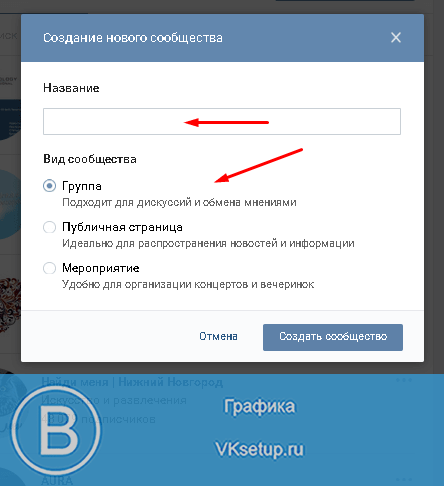



Об авторе